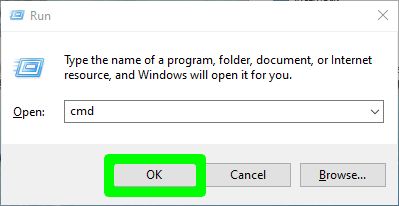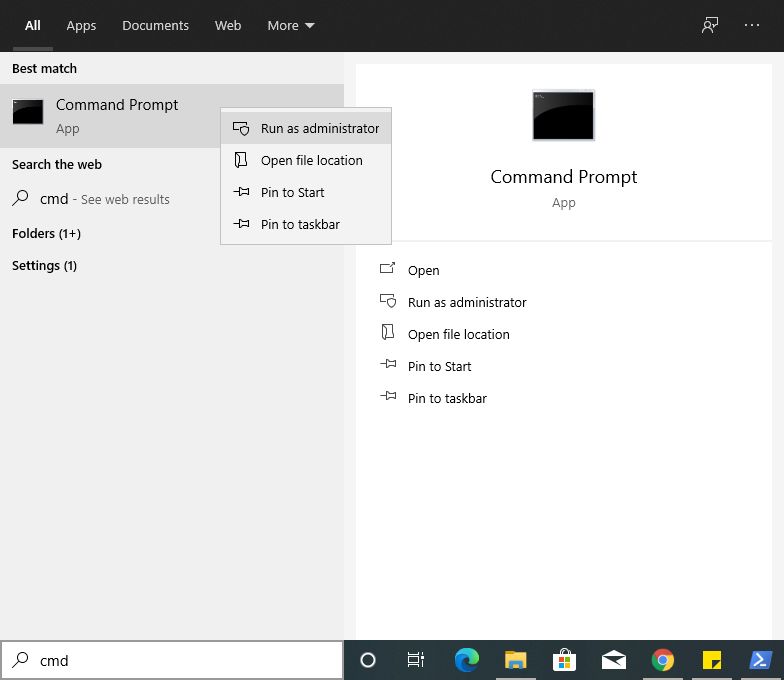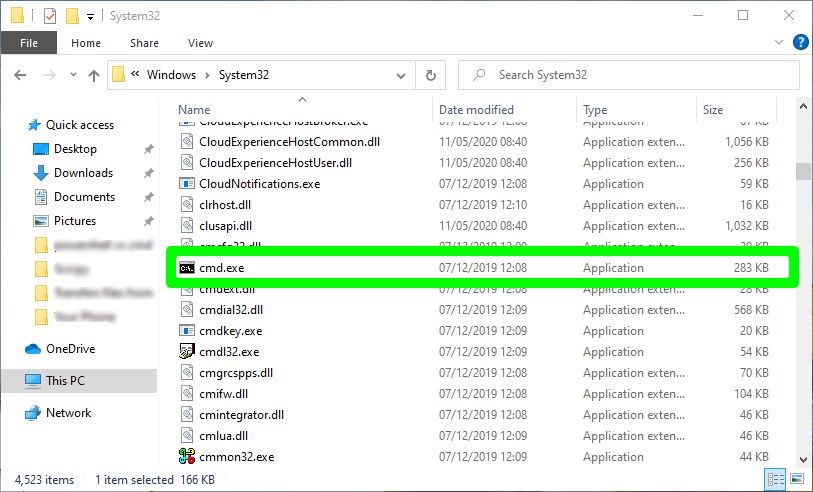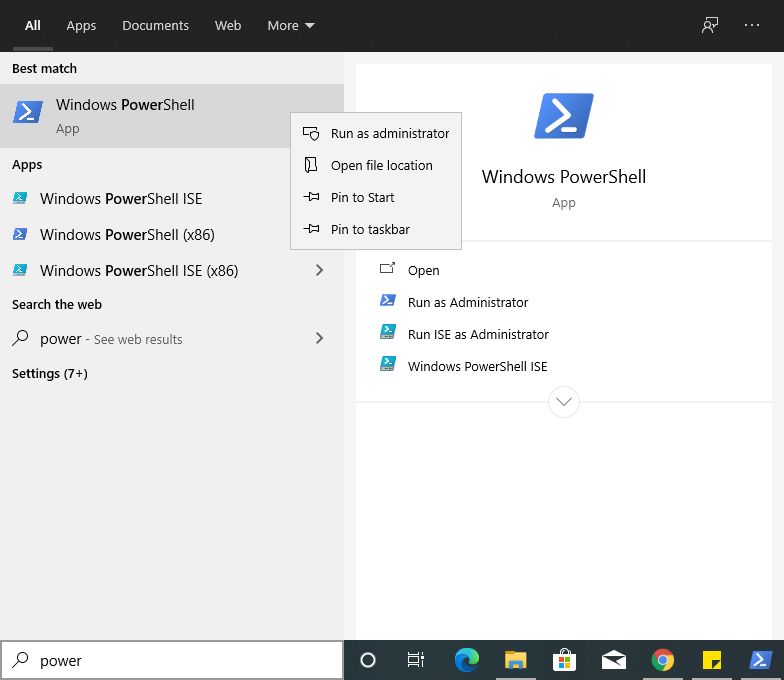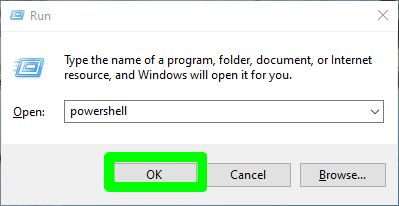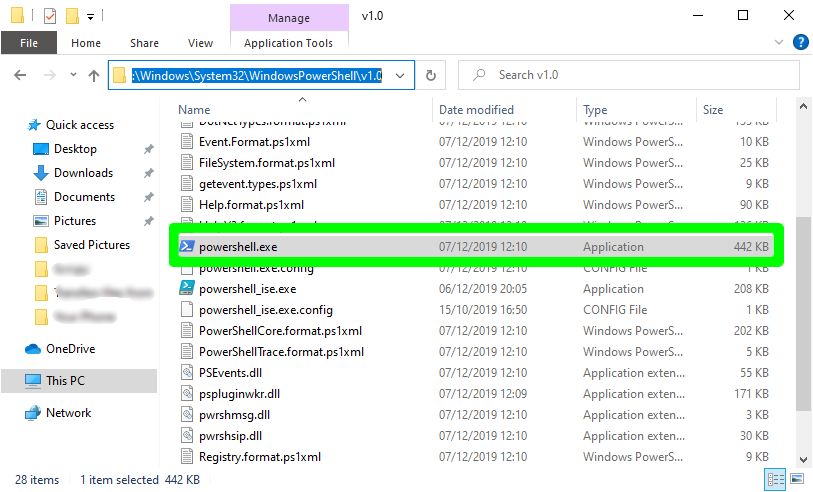Če uporabljate operacijski sistem Windows, ste pogosto naleteli na CMD ali ukazni poziv, kot ga mnogi poznajo. Ukazni poziv je tolmač ukazne vrstice, ki je bil priložen vsem različicam sistema Windows, vse od sistema Windows NT. Ukazni poziv ponuja vmesnik ukazne vrstice, ki uporabniku omogoča izvajanje pogostih nalog OS s pisanjem ukazov ali določanjem seznama ukazov v skriptu, ki se lahko uporablja za ponavljajoča se opravila.

Seznam datotek s programom PowerShell
Prej so imele vse različice sistema Windows samo ukazni poziv kot tolmač ukazne vrstice, vendar se je to spremenilo z izdajo sistema Windows, ki je prišlo z lupino Windows PowerShell, napredno funkcijo z vsemi funkcijami ukaznega poziva in še več. Ker je bila Windows PowerShell najprimernejši program za izvajanje paketnih skriptov, namenjenih avtomatizaciji opravil.
Razumevanje ukaznega poziva

Ukazni poziv sistema Windows
Ukazni poziv se izvaja skozi konzolo Win32, da izkoristi funkcije izvornega operacijskega sistema. Tako kot pri grafičnem uporabniškem vmesniku (GUI) z uporabo miške za odpiranje in zagon aplikacij ima tudi ukazni poziv nabor določenih ukazov za izvajanje istih nalog. Ukazi v ukaznem pozivu so tipične metode vmesnika aplikacijskega programiranja (API) z osnovno implementacijo strojnega jezika, ki omogoča hitrejše izvajanje kot pri grafičnem uporabniškem vmesniku.
Za izvajanje naloge iz ukaznega poziva uporabnik ročno napiše ukaz, ki ga sistem že določi, nato pa vključi možnosti, kot jih podpira sintaksa ukaza. Za lažjo ponovno uporabo lahko s smernima tipkama gor in dol krmarite po zgodovini že izvedenih ukazov.
Kako dostopati do ukaznega poziva sistema Windows
Ukazni poziv lahko odprete v oknu za zagon, njegovem mestu v raziskovalcu datotek ali meniju Start. Vendar pa odpiranje v oknu Zaženi ne ponuja možnosti za zagon kot skrbnik, kar je morda zahtevan privilegij, odvisno od opravila, ki ga želite opraviti.
- Če ga želite odpreti prek okna za zagon, kliknite Tipka Windows + R, v okno Zaženi vnesite »cmd« in kliknite Enter.
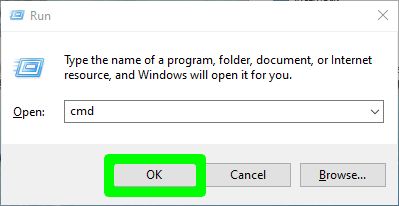
Odpiranje ukaznega poziva iz okna Zaženi
- V začetnem meniju poiščite »Command Prompt« ali »cmd« za dostop do njega. V nasprotju z zaženim oknom lahko tukaj zaženete ukazni poziv kot skrbnik tako, da z desno miškino tipko kliknete ukazni poziv na seznamu aplikacij in nato kliknete Zaženi kot skrbnik
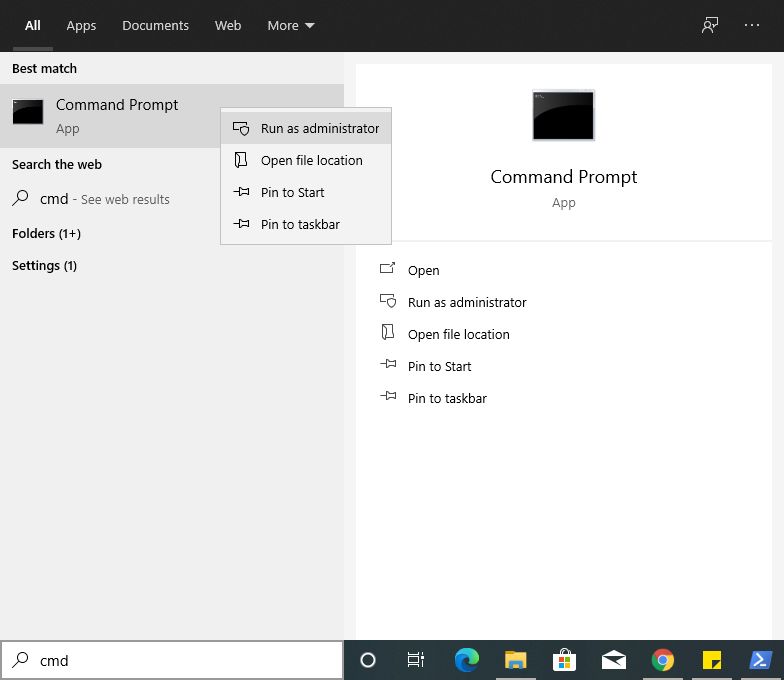
Odpiranje ukaznega poziva iz začetnega menija
- Če želite dostopati do ukaznega poziva iz raziskovalca datotek, morate odpreti C: Windows System32 in nato zaženite cmd.exe mapa
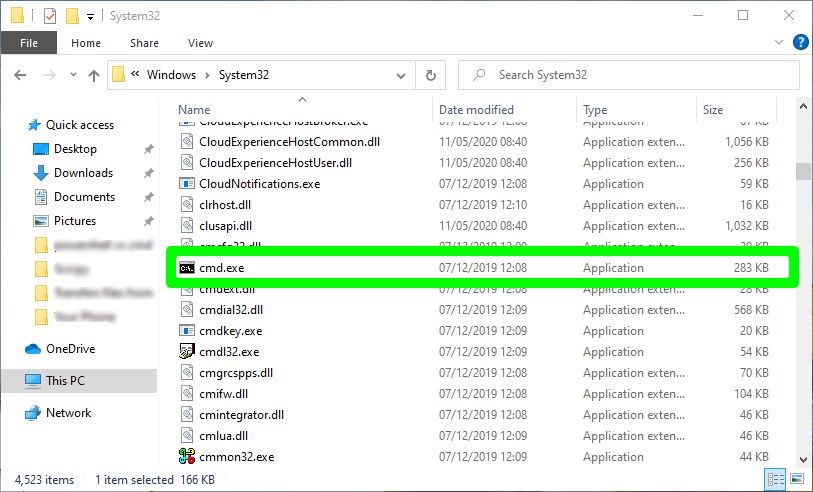
Odpiranje ukaznega poziva iz raziskovalca datotek
Razumevanje lupine Windows PowerShell

Windows PowerShell
Windows PowerShell je Microsoftov okvir, namenjen predvsem avtomatizaciji nalog in konfiguraciji računalnikov na visoki ravni. Windows PowerShell je sestavljen iz vmesnika ukazne vrstice in okolja za skriptiranje.
Ker je Windows PowerShell v glavnem zasnovan za avtomatizacijo opravil in upravljanje konfiguracije, ga sistemski skrbniki in IT-strokovnjaki uporabljajo predvsem pri nalogah, kot je konfiguracija velikega števila računalnikov, povezanih prek omrežja, ki so lahko lokalne ali oddaljene naprave, napredne manipulacije datotečnega sistema, na primer register
Windows PowerShell je implementiran s .Net Framework, ki ga je razvil Microsoft, zato uporablja ukaze, znane kot cmdlet. Komande so tipični razredi, ki izvajajo določene operacije, izvedene s .Net. Windows PowerShell uporabnikom omogoča tudi izvajanje lastnih .Net razredov, ki jih uporabljajo kot komandne plošče, kar povečuje njegovo moč avtomatizacije opravil.
Windows PowerShell odlično uporablja cevi, kar omogoča, da se izhodi iz ene ukazne mize uporabijo kot vhodni podatki za drugo ukazno ukazno enoto, zaradi česar lahko skripti delujejo skupaj in tudi za večkratno uporabo.
Od leta 2016, ko je Windows PowerShell postal odprtokodna in večplastna, njegova uporaba hitro narašča v vseh operacijskih sistemih, vključno z Linuxom in macOS. Iz tega razloga so številni neodvisni ponudniki programske opreme zasnovali integracije PowerShell-a, da bi sistemskim skrbnikom in IT-strokovnjakom olajšali delo.
Kako dostopati do lupine Windows PowerShell
Tako kot ukazni poziv lahko tudi lupino Windows PowerShell odprete z zagonom WIndow, raziskovalcem datotek ali v meniju Start. Okno Zaženi ne ponuja možnosti za zagon Windows PowerShell kot skrbnika
- Če ga želite odpreti prek začetnega menija, v iskalni vrstici začetnega menija poiščite »PowerShell«. Zaženete ga lahko kot skrbnik, tako da ga kliknete z desno miškino tipko in nato kliknete Zaženi kot skrbnik
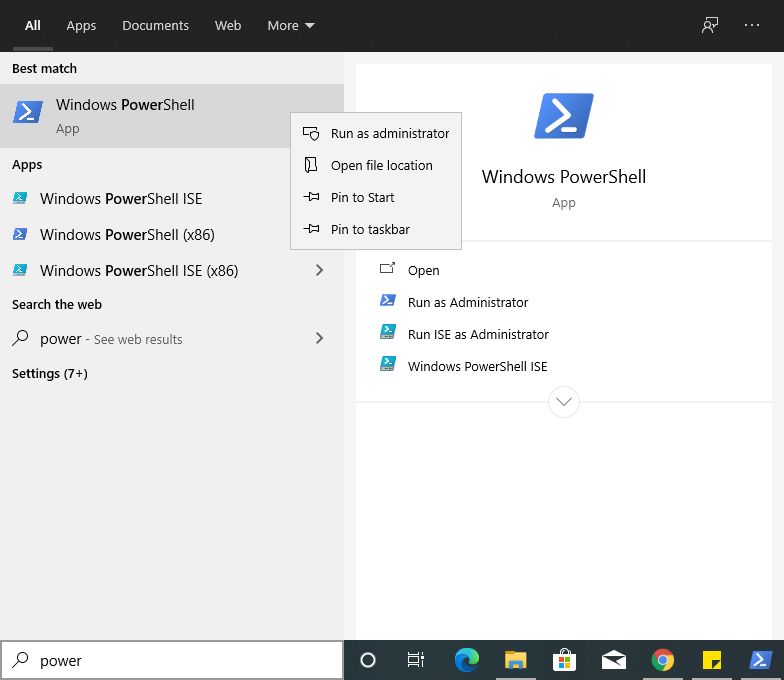
Odpiranje PowerShell iz začetnega menija
- V oknu Zaženi kliknite Tipka Windows + R. , vnesite »PowerShell« in kliknite Enter ali v redu
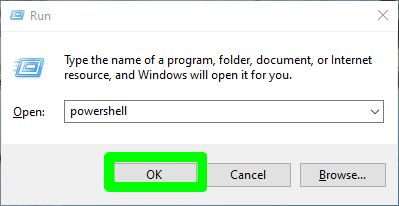
Odpiranje PowerShell iz okna Run
- Če ga želite zagnati iz raziskovalca datotek, pojdite na C: Windows System32 WindowsPowerShell, odprite mapo z različico in poiščite powershell.exe mapa
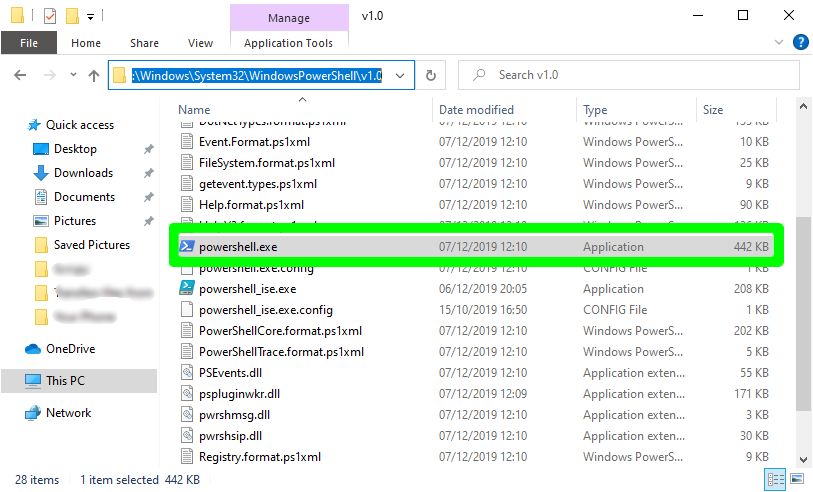
Odpiranje PowerShell iz raziskovalca datotek
Razlika med Windows PowerShell in CMD
Windows PowerShell je napredek CMD in čeprav novejše različice sistema Windows 10 še vedno prihajajo z obema programoma, naj bi PowerShell v prihodnosti popolnoma nadomestil ukazni poziv. To je zato, ker ukazni poziv ne more storiti ničesar, česar Windows PowerShell ne more.
Po prehodu skozi Razumevanje Oddelki Windows PowerShell in ukazni poziv , Verjamem, da ste že videli razlike med obema. Če želite povzeti:
Windows PowerShell ima še več napredne funkcije v primerjavi z ukaznim pozivom in so bistveni za lažjo avtomatizacijo opravil in upravljanje konfiguracije z uporabo vnaprej določenih ukazov cmdlet, ki so implementirane v .Net, in zagotavljanjem uporabniško določenih ukazov cmdlet.
Windows PowerShell je večplastna ker je zato napredne funkcije mogoče uporabiti v vseh priljubljenih operacijskih sistemih, kot so Windows, Linux in macOS, v primerjavi z ukaznim pozivom, ki ga najdemo samo v operacijskih sistemih Windows
Windows PowerShell uporablja več močan ukazi, imenovani cmdlet, ki izvajajo bolj zapletena opravila v primerjavi z ukazi v ukaznem pozivu
Windows PowerShell ni samo tolmač ukazne vrstice, ampak ga sestavlja tudi skriptiranje okolje, ki uporabniku omogoča pisanje zapletenih skriptov za zmogljive naloge v primerjavi z ukaznim pozivom, ki je le tolmač ukazne vrstice.
Kdaj naj uporabljate Windows PowerShell ali CMD
Na srečo Windows še vedno dobi ukazni poziv in lupino Windows PowerShell, niste prisiljeni uporabljati nobenega od obeh, ne le še tega. Če torej redko uporabljate vmesnike ukazne vrstice, to pomeni, da ne potrebujete pogosto naprednih funkcij lupine, potem je osnovni CMD kot nalašč za vas. Opravljala bo običajne operacije, kot je pingiranje, kopiranje in lepljenje datotek, odpiranje aplikacij itd.
Če pa ste skrbnik sistema, strokovnjak za informacijsko tehnologijo ali skrbnik omrežja, bi bilo super, če bi uporabili lupino Windows PowerShell glede na njene zmogljive funkcije in kaj lahko dosežete. Da ne omenjam, da uporaba Windows PowerShell postaja vse pogostejša zahteva za IT-delovna mesta
4 minute branja